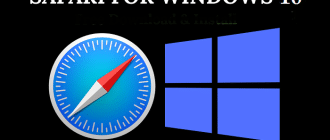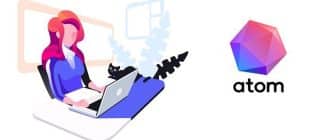Internet Explorer – мощный современный браузер, который сегодня может работать на любых платформах, но изначально был разработан исключительно для Windows. Интернет Эксплорер – это веб-обозреватель от компании Microsoft. Браузер входит в Топ-3 лучших и популярных интернет-платформ. Особенно его отличает высокая безопасность и простота интерфейса. Internet Explorer выпущен во множественных версиях с доработками и обновлениями. Если по какой-то причине на вашем компьютере с ОС Windows исчез «родной» браузер, то вы можете его восстановить или скачать.
Нужно ли скачивать Internet Explorer на Windows 10
Internet Explorer – это базовый компонент программного обеспечения для любой платформы Windows. В зависимости от года выпуска операционной системы и обновленных версий браузера, устанавливается соответствующий Internet Explorer. В пакете Виндовс 10 по умолчанию идет Internet Explorer 11. Это финальная версия данного веб-обозревателя по состоянию на 2019 год. Соответственно, дополнительно ничего устанавливать не надо. Вам достаточно только отыскать значок IE и запустить его. Сделать это можно через меню «Пуск» и поле «Поиск», куда нужно ввести название программы — Internet Explorer. В отображенных результатах запустить приложение.
Если вам не удается найти встроенный браузер от Microsoft, то необходимо добавить нужный элемент. Для этого снова перейдите в меню «Пуск», выберите «Панель управления», далее «Программы и компоненты», и в левом углу нажмите на опцию «Включение и выключение компонентов Windows». В открывшемся окне найдите — Internet Explorer и поставьте напротив него галочку. После перезагрузки компьютера можете приступать к работе. Никакой дополнительной установки не требуется.
О браузере
Самый первый Internet Explorer был выпущен в 1995 году. За долгое время существования браузер претерпел множество изменений и сегодня насчитывается 11 версий веб-платформ и Microsoft Edge. Самой удачной версией считается шестая, так как она не только превзошла по количеству скачиваний, но и на протяжении 5 лет не поддавалась исправлениям. Что касается Виндовс 10, то для этой операционной системы лучше отдавать предпочтение более новым версиям — Internet Explorer 10, 11 и Microsoft Edge.
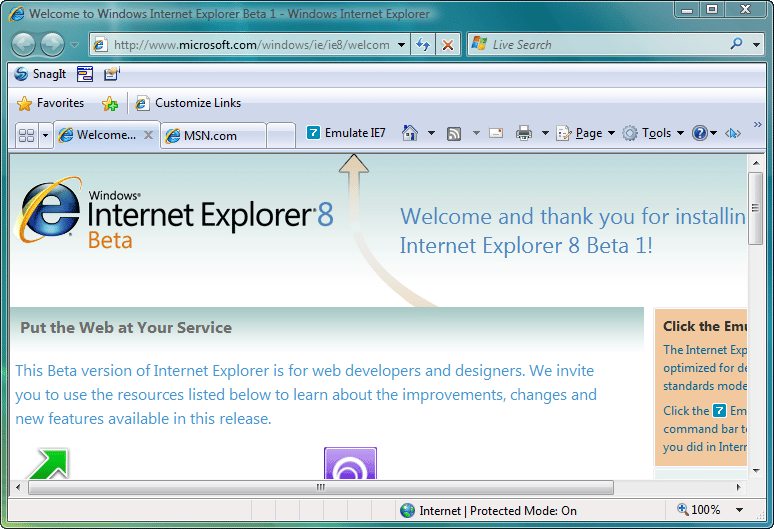
Основные элементы
Что представляет из себя Internet Explorer и чем он заслужил свое призвание по всему миру? Браузер содержит большое количество полезных функций и элементов, которые позволяют комфортно и безопасно работать в интернете. Какие элементы управления содержатся на главной странице браузера:
- панель управления: Сервис, Безопасность, Правка, Файл, Вид;
- кнопка для группировки вкладок «Избранное»;
- кнопка «Домашняя страница»;
- кнопка «Печать»;
- кнопка «Обновить страницу»;
- кнопка «Остановить загрузку»;
- адресная строка.
Вышеперечисленные элементы являются неизменными для всех версий браузера. Единственное, что могут добавляться отдельные функции на панели инструментов или в отдельные пункты с настройками. При помощи этих элементов можно настроить браузер для более удобного использования, в том числе воспользоваться новыми «фишками», которых нет у конкурентов.
Internet Explorer единственный браузер, который имеет технологию Active X. Суть ее заключается в использовании отдельных приложений внутри браузера, без необходимости их отдельно устанавливать.
Internet Explorer отличается удобством работы с вкладками и адресной строкой. Вкладки можно группировать по разным принципам, выделять их цветом или помещать в отдельную рамку. Вкладки можно переставлять местами, использовать в одном окне браузера или нескольких. Хорошо продуманный интерфейс позволяет быстро и эффективно работать в браузере.
Характеристики
Браузер Internet Explorer – это бесплатная программа от Microsoft для выхода в интернет с операционных платформ Windows. Интернет Эксплорер соответствует современным стандартам и отличается многофункциональностью. Он совместим с большим количеством приложений и помогает осуществлять безотказную работу продуктов от Microsoft на всех компьютерах с ОС Виндовс. К основным характеристикам браузера можно отнести:
- простой и понятный интерфейс даже для новичков;
- наличие встроенного плагина Adobe Flash;
- «умная» строка поиска;
- сочетание адресной строки с поисковым полем;
- ввиду поддержки разных форматов позволяет загружать любую информацию с веб-ресурсов, в том числе видео, изображение, текст;
- быстрый доступ к нужным сайтам при помощи кнопки «Избранное» или «Закрепленные сайты»;
- анализ производительности браузера и отключение тех элементов, которые приводят к торможению;
- функция «Родительский контроль», позволяющая заблокировать доступ к сайтам, нежелательным для детей;
- строгое сохранение конфиденциальности данных;
- новая технология, позволяющая посещать сайты не оставляя следов и данных IP адреса.
Особенно стоит отметить безопасность браузера. Разработчики, внося обновления, постоянно уделяют предельное внимание защищенности Internet Explorer. Во-первых, вы можете отключить всплывающие рекламные ролики, во-вторых, включить автоматическую проверку загружаемых файлов на наличие вирусов, в-третьих, обезопасить себя от взломов мошенников. Браузер также обладает встроенным фишинг-фильтром и поддерживает иностранные доменные имена. И это далеко не все свойства, которыми вы сможете воспользоваться при работе в Internet Explorer.
Как скачать старые версии программы
Операционная система Виндовс 10 по умолчанию идет со строенным браузером Internet Explorer 11 версии и Microsoft Edge. Однако если вас не устраивает встроенный браузер последней версии, вы можете вернуться к более старым. Данная возможность не исключена разработчиками. Но сразу стоит сказать, что скачать файл более старой версии на Windows 10 через официальный сайт или Центр обновлений у вас не получится. Так как мощная ОС 10 не предполагает использовать устаревший браузер и соответственно файл с загрузкой не размещен на сайте Microsoft. Кроме того, устаревшие браузеры, которые не обновляются и не поддерживаются, снимаются с доступных продуктов. Следовательно, остается один вариант – скачать файл с других сайтов.
Сделать это можно следующим образом:
- пишете в действующем браузере в строке поиска «Скачать IE на Windows 10»;
- переходите по одной из ссылок представленных сайтов;
- выбираете желаемую версию для своего Windows 10 согласно разрядности – 32 или 64 bit;
- сохраняете файл и ждете окончания загрузки.
После сохранения файла со стороннего источника обязательно проверьте его антивирусом, не несет ли он угрозу для вашего компьютера, и только потом приступайте к установке.
IE 11 32 bit
IE 11 64 bit
Запуск и настройка браузера
После того как файл будет загружен, нам нужно его установить. Здесь нет ничего сложного. Распаковываете пакет, ждете, пока установка автоматически загрузится, и после просто перезагрузите компьютер. Если браузер не соответствует версии операционной системы, то зачастую пользователи не могут его найти. Для запуска воспользуйтесь следующим советом:
- заходите в панель задач через меню «Пуск»;
- в строке поиска пишете название искомой программы «Internet Explorer» и выбираете нужную версию;
- или в качестве альтернативы в меню «Пуск» переходите в пункт «Стандартные» и самостоятельно находите браузер IE, после чего двойным кликом запускаете его. Для последующего удобства вы можете создать ярлык на рабочем столе или закрепить значок на панели задач.
Когда браузер откроется, останется только настроить его. Первоначальная настройка осуществляется через панель инструментов, кнопка «Сервис», «Свойства обозревателя». Там представлено большое количество функций, которые можно включать или отключать по своему желанию. Здесь также удаляется разного рода информация при работе в интернете. Для настройки интерфейса воспользуйтесь кнопкой «Вид», где можно менять масштаб, цвет, шрифт и оформление главной страницы.